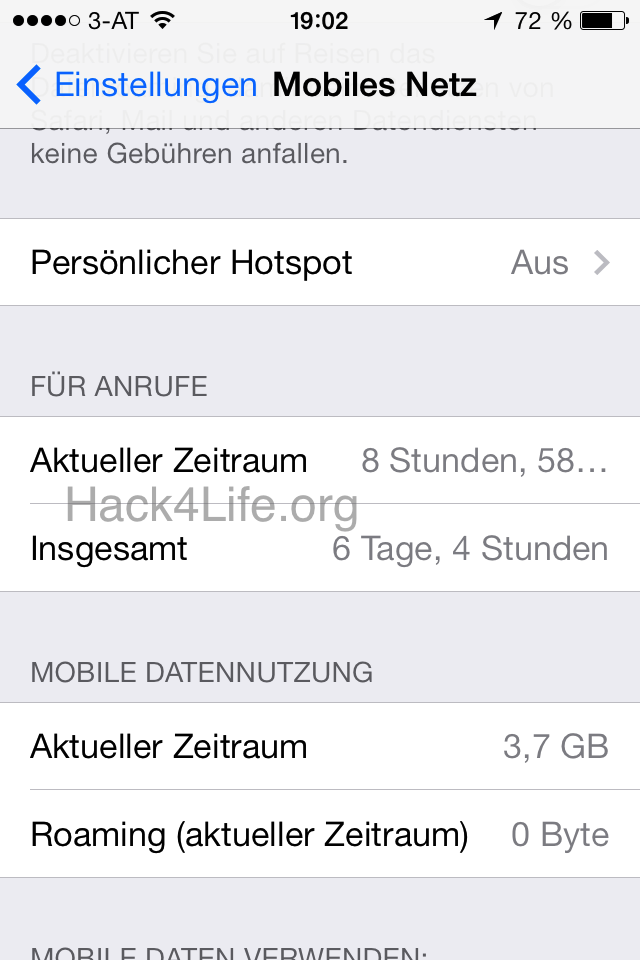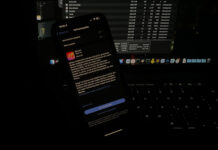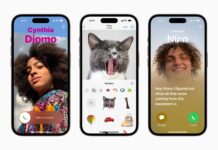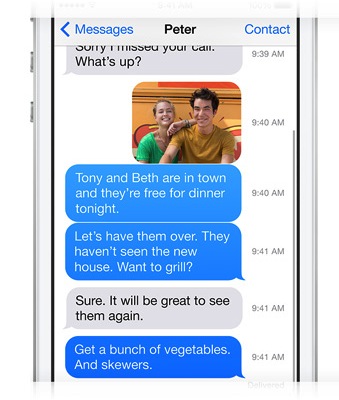Die Meisten von euch haben einen unlimitierten Datentarif auf dem iPhone oder iPad. Wundert es euch manchmal, warum euer Datenvolumen so schnell verbraucht ist und ihr gedrosselt surft? Wir zeigen euch, wie ihr den Datenverbrauch anzeigen und somit länger mit voller geschwindigkeit surfen könnt.
Apps verbrauchen Daten, auch im Hintergrund
Fast jede App, die ihr auf eurem iPhone installiert habt, ladet Informationen oder Daten von einem Server aus dem Internet herunter. Sogar die Einstellungen verbrauchen euer Datenvolumen. Wer den Dienst Dropbox oder Skydrive (o.ä.) verwendet, der wird merken, dass hier viel mobile Daten verbraucht werden, wenn dies nicht deaktiviert wird.
Alleine das Suchen nach Updates oder neuer Software zieht an eurem Datenvolumen. Bei manchen Apps kann man diese Datennutzung im Mobilen Netz unterbinden, damit nur dann Updates oder neue Informationen heruntergeladen werden, wenn ihr mit einem WLAN Netzwerk verbunden seit.
Datenverbrauch anzeigen
In den Einstellungen unter Mobiles Netz könnt ihr neben den Informationen, wie lange ihr telefoniert habt, auch herausfinden, welche Apps am Meisten von euren kostbaren mobilen Daten verwenden.
Unter dem Reiter „Für Anrufe“ findet ihr die Übersicht für eure Mobile Datennutzung. Hier seht ihr den Verbrauch für den aktuellen Zeitraum.
Am Ende dieser Übersichtsseite, könnt ihr übrigens die Statistik zurücksetzten. Wir raten euch, dies immer dann zu erledigen, wenn ihr wieder die vollen Leistungen von eurem Provider bekommt.

Datenverbrauch für jede einzelne App
Etwas weiter unten, werden eure installierten Apps aufgelistet, unter anderem auch mit dem Datenverbrauch, den die Apps im aktuellen Zeitraum verbraucht haben.
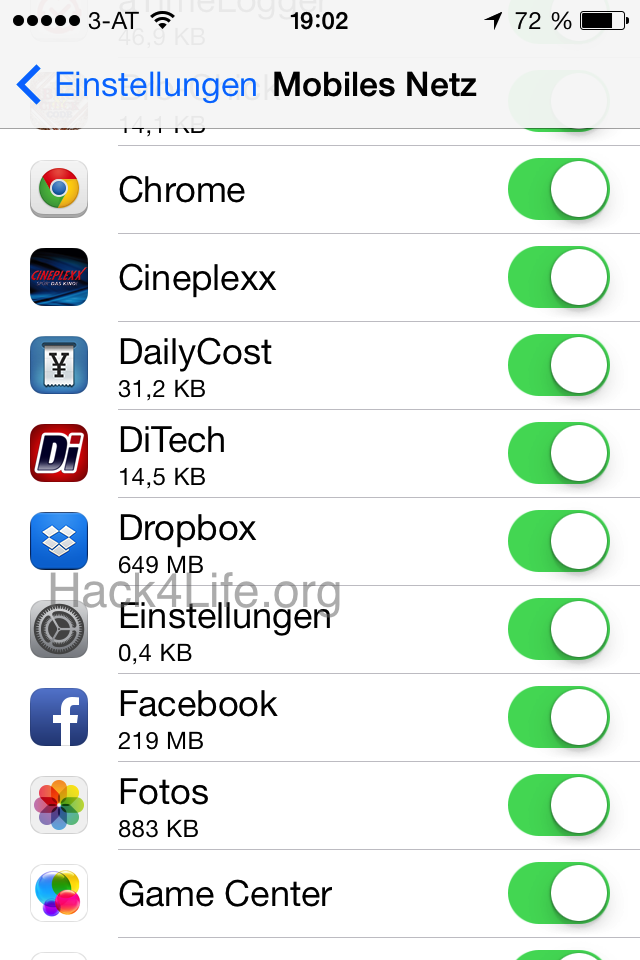
Wenn ihr hier eine App deaktiviert, kann diese nurmehr Daten über ein WLAN Netzwerk versenden.
Wir raten euch, alle Apps zu deaktivieren, wenn ihr im Ausland unterwegs seid und auf Nummer sicher sein wollt. Hiermit könnt ihr dann garantiert in keine Kostenfalle tappen.
Datenfresser Systemdienste
Wenn ihr am Ende von euren aufgelisteten Apps angelangt seid, bekommt ihr noch Systemdienste und Deinstallierte Apps zu sehen. Letzteres bezieht sich auf den Datenverbrauch, der durch Programme entstanden ist, die bereits deinstalliert wurden.
In den Systemdiensten könnt ihr euch einen Überblick schaffen, für welche Funktion iOS 7 am meisten Daten verbraucht hat.
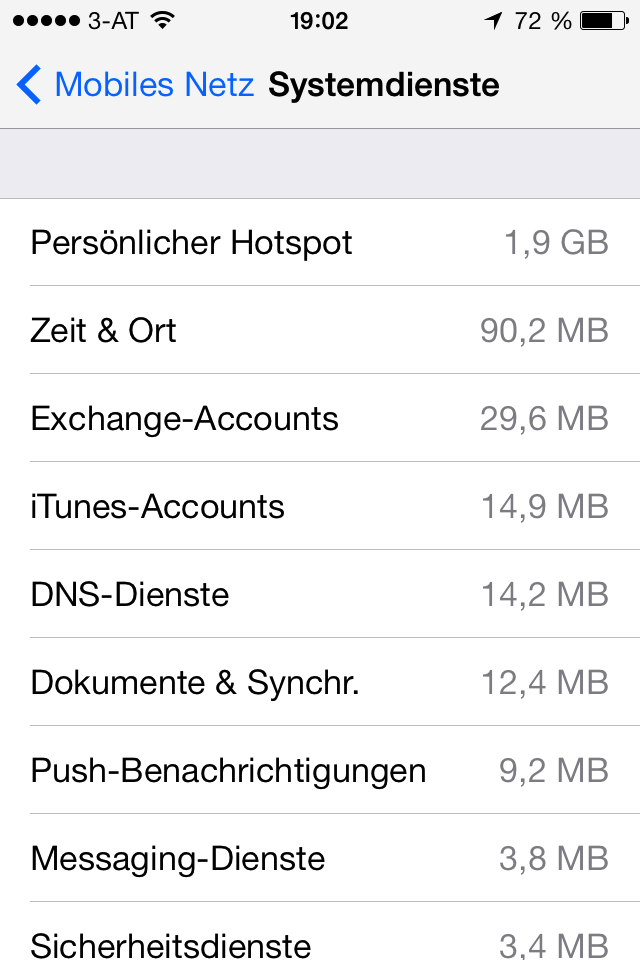
Fazit:
Hier kann man sagen, dass Appel eindeutig gute Arbeit geleistet hat. Zwar hat man auch schon in iOS 6 den Datenverbrauch einsehen können und diesen für den aktuellen Zeitraum anzeigen lassen, jedoch hat man nicht so viele Informationen bekommen, welche App wieviel von eurem Datenvolumen verbraucht hat. Ebenso war es nicht möglich Einsicht in die Systemdienste zu nehmen.
Wenn man sich also diese Daten einmal etwas genauer ansieht, kann man sehr leicht sehr viel mobile Daten einsparen.